当你看到市场中琳琅满目的录屏软件,是否也比较关心哪些软件更好用呢?特别是当看到一些录屏软件收费时,更是迫切想要寻找一款免费的录屏工具,本文就来盘点下录屏工具免费的有哪些好用吧。
通过了解可以发现,目前市场中的录屏工具免费软件挺多的,如果你想要实现免费录屏,可以了解下这几款。
1、万兴喵影
万兴喵影是一款功能非常强大的录屏工具免费软件,它支持自定义屏幕录制区域,如果你想要指定你的拍摄画面的比例和大小,它就可以为你提供自定义录制功能,只需要简单拖动或输入即可调整画面比例,此外也可以将摄像头和电脑屏幕同时展示于画面中,呈现出画中画的效果。不仅如此,电脑、麦克风双声源同步录制以及分流模式导出音视画三轨都是非常实用的功能。
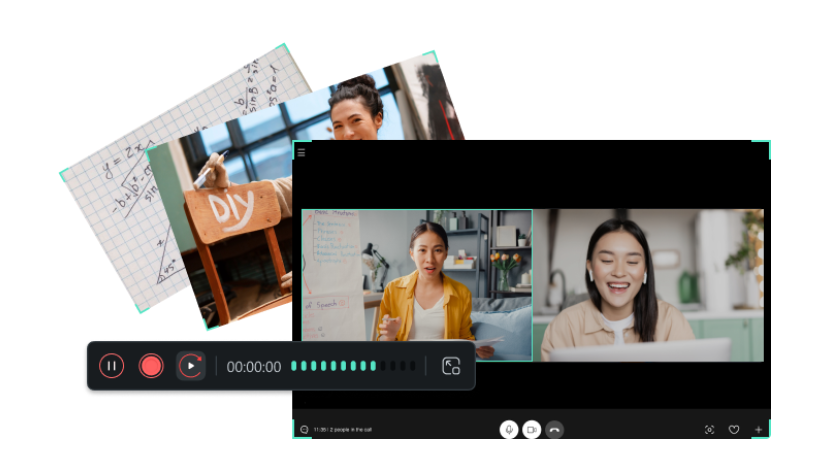
2、Capture One
Capture One是一款集录制编辑和分享于一体的多功能录屏工具免费软件它支持多种数字格式和分辨率,也具备实时预览和编辑功能,让用户可以轻松地对录制内容进行后期处理。唯一缺点在于它的免费版本在功能方面有所限制,但是也可以满足用户录制屏幕中的日常需求。
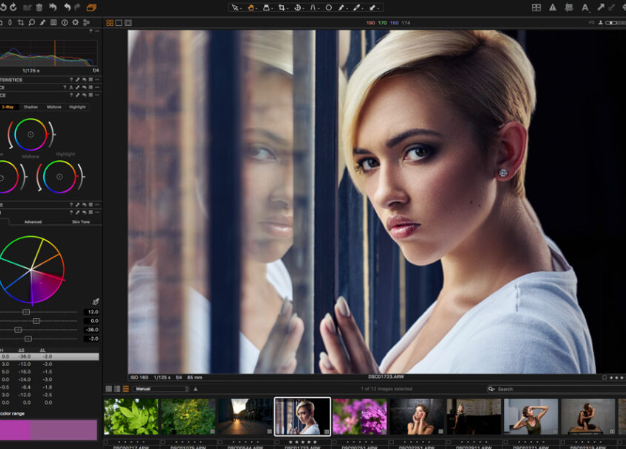
3、Debut Video Capture
Debut Video Capture主要以简单应用和稳定性高等特点赢得了用户青睐,它支持多种视频格式和分辨率,也具备实时预览和录制功能,用户可以轻松地用该软件进行触屏操作,但是这款录屏工具免费软件的免费版本在功能上也会有所限制。
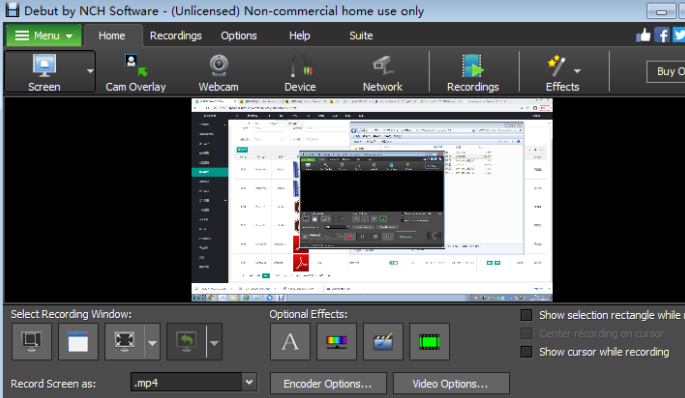
相比较其他录屏工具免费软件来讲,万兴喵影的实用性非常强,录屏工具也是免费使用的,更能满足用户对免费录屏工具的要求,不仅如此,完成屏幕录制后,也可以直接用它的视频编辑工具对文件进行编辑,其操作方法也非常简单,比如:
1.下载并启动万兴喵影,在界面上就可以看到“屏幕录制”的工具,点击后,系统会自动进入到屏幕录制的界面中。
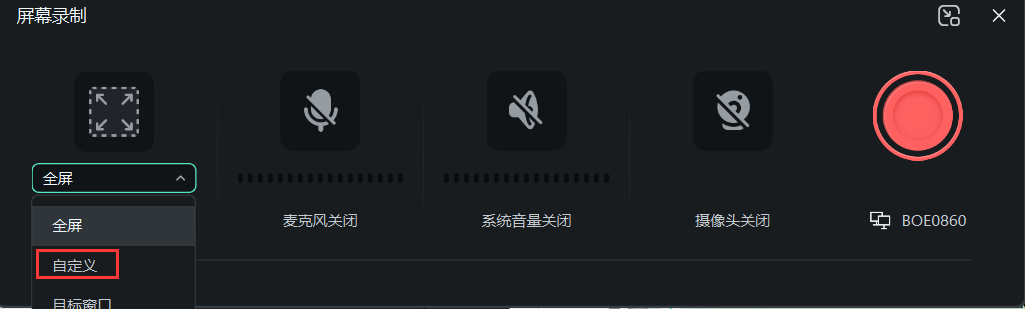
2.在屏幕录制界面中,你可以对参数进行设置了,如果想要自定义录制区域,在录制屏幕的图标下方点击下拉框,即可选择“自定义”的选项,调整录制位置和尺寸即可。
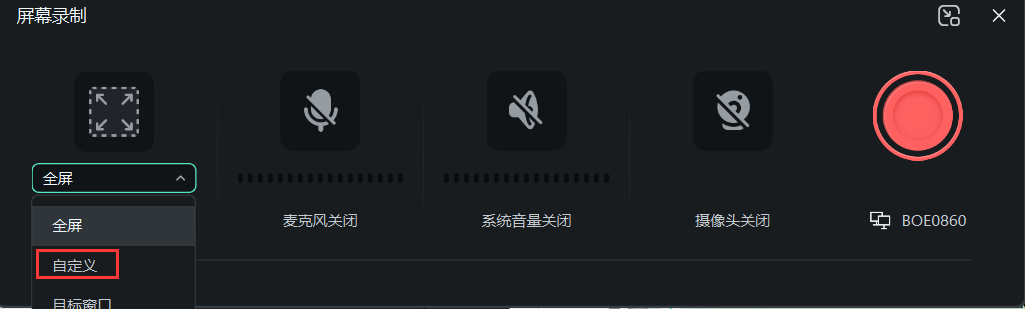
3.点击下方的“设置”,在界面中就可以设置录制模式、帧率、质量等内容了,你也可以开启麦克风、系统声音、摄像头,根据自己的需求设置后,点击“红色”按钮,即可录制。
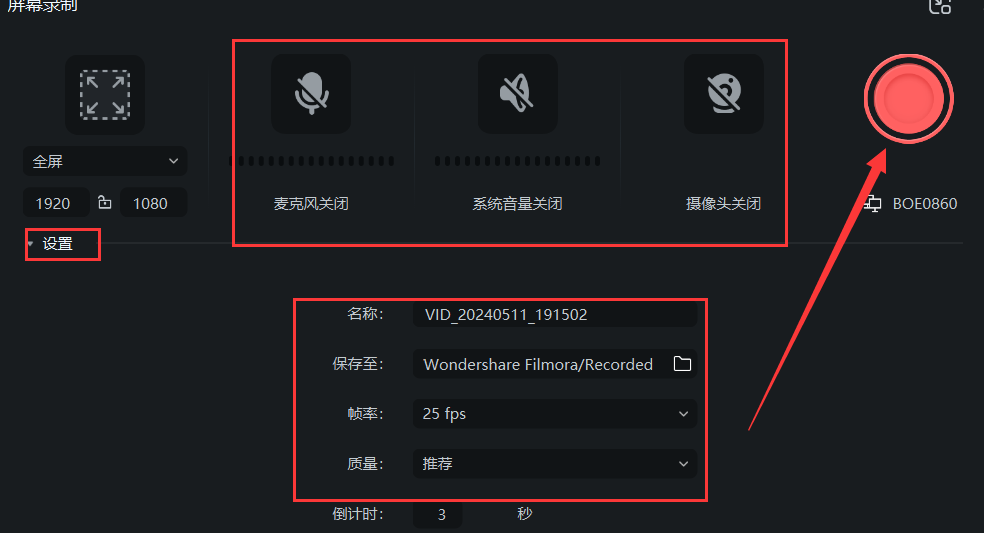
4.录制完成后,可以直接使用快捷键F9结束录屏操作,同时在“我的素材”界面,就可以看到录制的内容了,将其拖拽到下方时间轴,也可以对视频进行编辑。
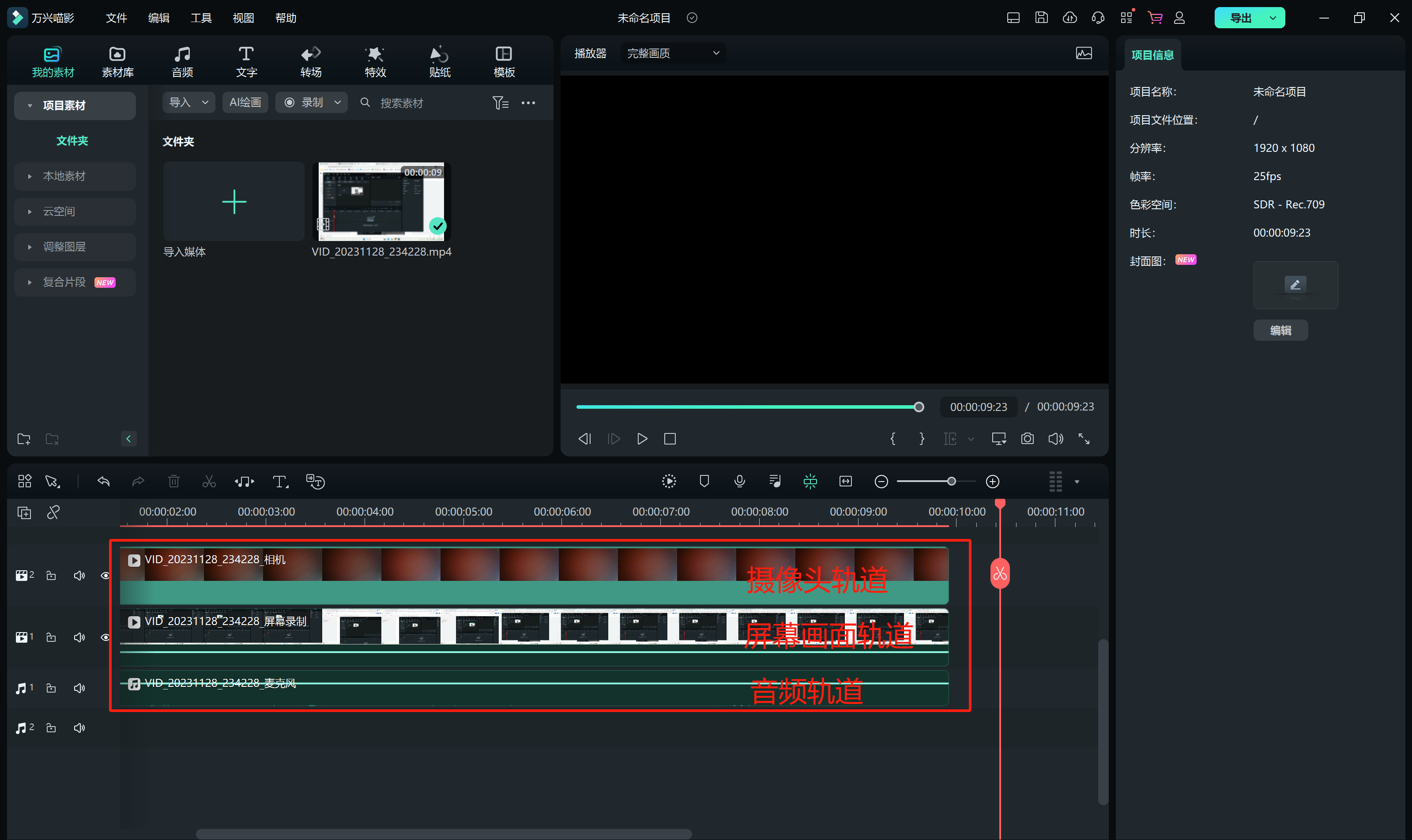
5.比如双击时间轴中的视频,在右侧编辑面板中,就可以点击“AI工具”,下拉页面后,就可以看到绿幕抠像、智能抠图、运动跟踪等多种AI功能,直接点击就可以完成AI视频处理。
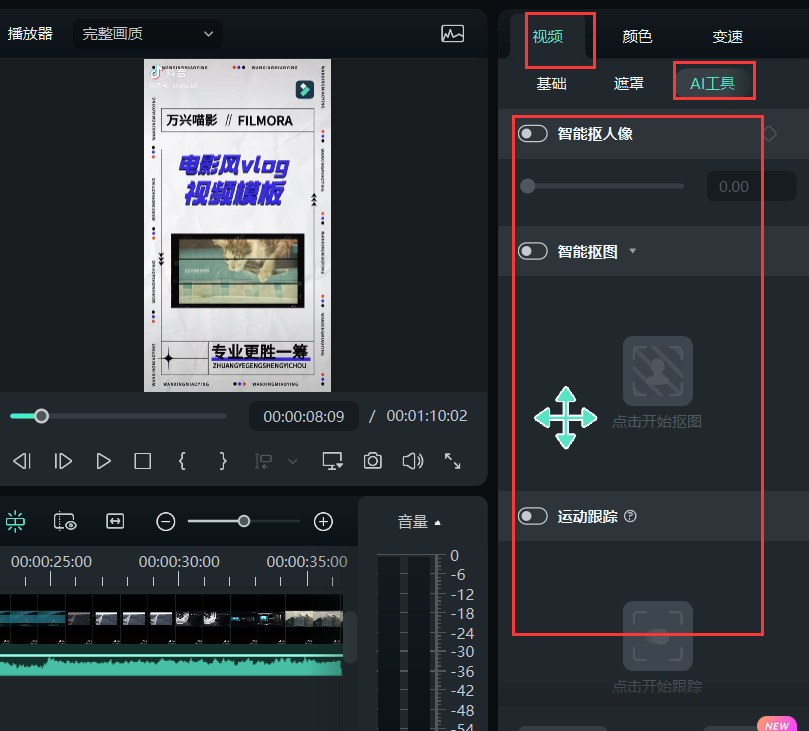
以上就是几款好用的录屏工具免费软件,它们不仅功能强大,操作简单,并且也可以免费使用,可以根据自己的需求和喜好不同,选择合适的录屏工具,也可以直接下载万兴喵影,实现录屏和视频编辑操作。









